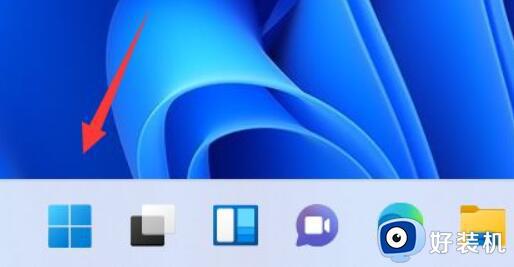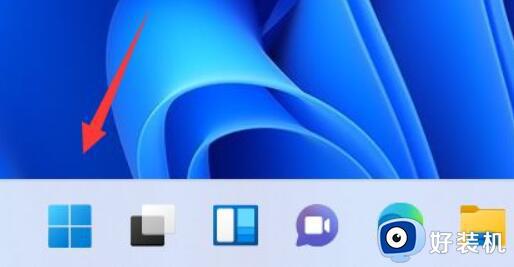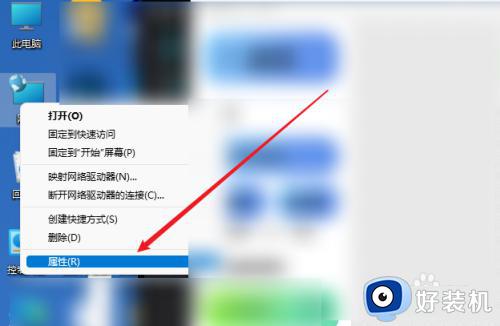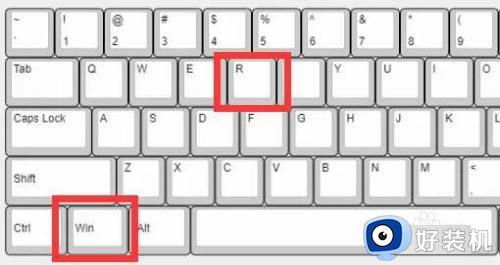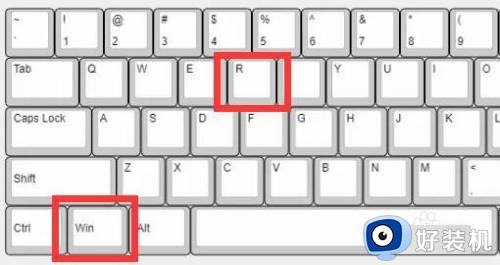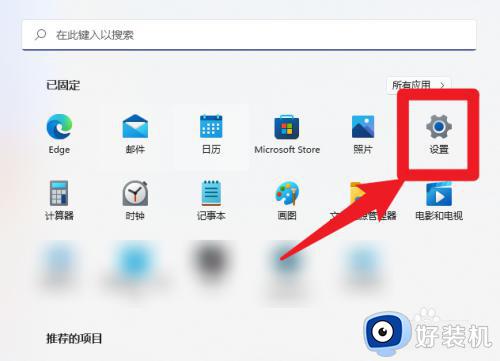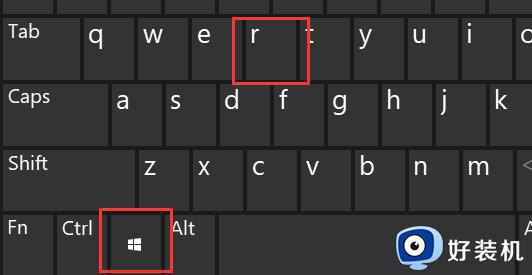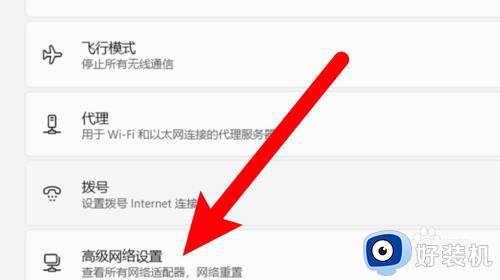Win11网络被禁用怎么恢复 win11恢复禁用网络的步骤
时间:2022-09-13 11:59:39作者:huige
网络对于电脑来说是非常重要的,有时候可能会遇到一些问题,比如有win11系统用户反映说网络被禁用了,导致无法联网使用网络,许多人并不知道要怎么进行恢复,如果你也不大清楚操作的话,那不妨跟着小编一起来学习一下win11恢复禁用网络的步骤。
具体方法如下:
1、首先点击图示位置,打开开始菜单。
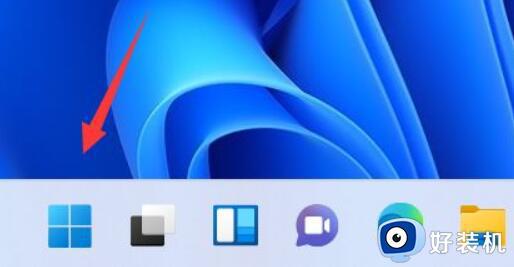
2、然后在开始菜单里打开“设置”。
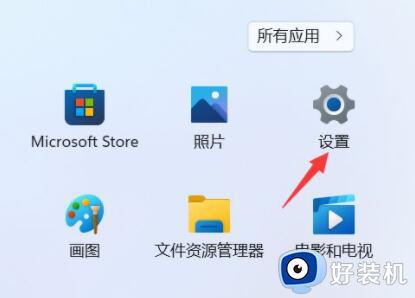
3、接着点击左侧边栏的“网络和internet”。
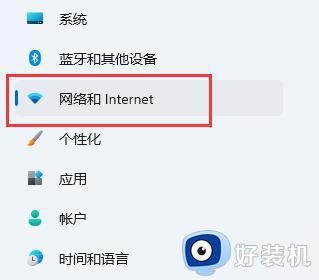
4、随后点开右边的“高级网络设置”。
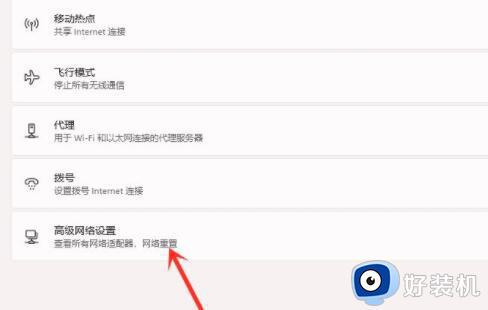
5、最后找的被禁用的网络,点击“启用”即可恢复网络。
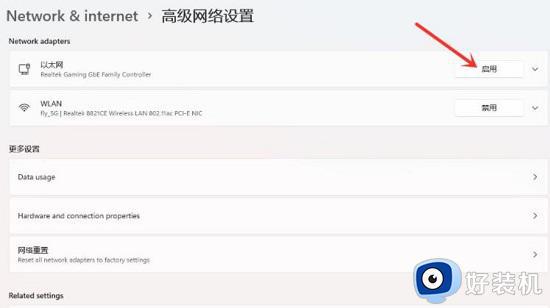
上述给大家讲解的就是Win11网络被禁用怎么恢复的详细内容,只要按照上面的方法来操作,网络就可以恢复正常使用了。